Office2019
Office2019は、Windows 10のみにインストールできます。Windows 7 または Windows 8.1 ではサポートされていません。
Office 2019 概要 (IT 担当者向け) | Microsoft Docs
アイコンもOffice2016と同じです。スタートにピン留めしたExcel、Word、Outlook、Access、PowerPointです。
Office2019のアイコンが新しいデザインに変わったのもバージョン1904からだと思います。


以下の画像は、Word2019(永続ライセンス)です。

Access2019のアイコンも新しいデザインに変わりました。(1906(ビルド 11727.20230))

[挿入]タブの違い
Office2016とOffice2019は、ちょっと見ただけでは区別が付かないと思いますが、[挿入]タブを見ると違いが分かります。
以下は、上からExcel019、Word2019、PowerPoint2019です。[挿入]タブに[アイコン]と[3Dモデル]があります。
[アイコン]については、以下の記事で解説しています。
-
-
[アイコン]を挿入してカスタマイズ、図形に変換して分解もできる
Office2019には[挿入]タブの[図]グループに[アイコン]があります。以下は、Word2019の[挿入]タブですが、ExcelやPo ...
[3Dモデル]については、以下の記事で解説しています。
-
-
3Dモデルの挿入とアニメーションの設定
PowerPoint2019(永続ライセンス)では、3Dモデルを挿入して、アニメーションを設定することができます。 [3Dモデル]は、Wor ...
![Office2019の[挿入]タブ](https://i0.wp.com/hamachan.info/wp-hamachan/wp-content/uploads/2017/07/0ffice2019-5.png?resize=578%2C502&ssl=1)
以下は、Word2016の[挿入]タブです。[挿入]タブに[アイコン]と[3Dモデル]がありません。
![Word2016の[挿入]タブ](https://i2.wp.com/hamachan.info/wp-hamachan/wp-content/uploads/2017/07/0ffice2016-s.png?resize=358%2C165&ssl=1)
PowerPoint2016(永続ライセンス)の新規スライドには、[アイコンの挿入]のアイコンが表示されますが使用はできません。
PowerPoint2016の新規スライドのアイコン「3Dモデル」と「アイコンの挿入」は使用できない
参考Office2016でもOffice365のサブスクリプションを契約している場合は、アイコンや3Dモデルが使用できるようです。
バージョンの確認方法
バージョンの確認方法です。Office2016と同じです。
[ファイル]タブをクリックして、Backstageビューを開きます。
![Word2019の[ファイル]タブ](https://i0.wp.com/hamachan.info/wp-hamachan/wp-content/uploads/2017/07/0ffice2019-2.png?resize=529%2C170&ssl=1)
メニューから[アカウント]をクリックします。
![Backstageビューの[アカウント]](https://i2.wp.com/hamachan.info/wp-hamachan/wp-content/uploads/2017/07/0ffice2019-3.png?resize=493%2C598&ssl=1)
ここで確認することもできます。
[〇〇のバージョン情報]ボタンをクリックします。
ここでは、[Wordのバージョン情報]ですね。

以下の詳細なウィンドウが表示されます。

Office 2019の購入アドレスとダウンロードインストール方法
Windows 10をUSBメモリからインストールする方法
USBメモリを使用してインストールメディアを作成することで、Windows 10のインストールをスムーズに行うことができます。…










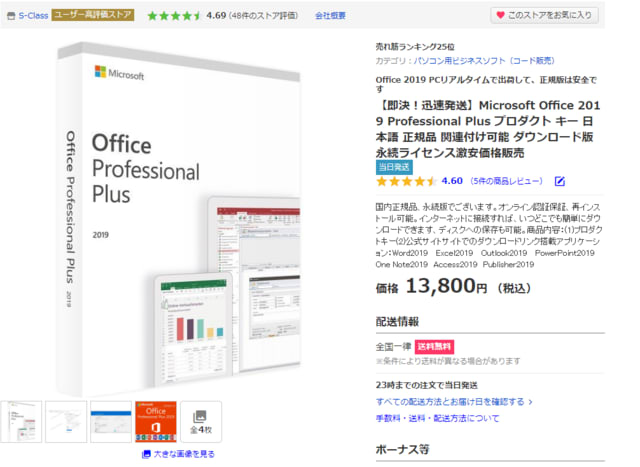

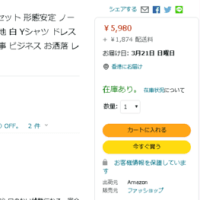

※コメント投稿者のブログIDはブログ作成者のみに通知されます